Ketika kamu streaming di Youtube, pernah nggak kamu nonton video yang isinya cuma suara dan gambar audio spectrum? Biasanya video-video tipikal podcast yang nggak nampilin wajah pakai trik editing audio spectrum ini. Nah, mungkin kamu juga kepikiran nih gimana sih buat ngedit audio spectrum itu? Buat kamu yang jago editing video pakai after effect atau aplikasi advanced lain mungkin ini cuma hal sepele. Tapi buat kamu yang pemula, kamu bisa cobain aplikasi instan buat editing efek audio spectrum ini, kamu bisa download dan menggunakan aplikasi Sonic Candle.
Untuk contoh penggunaan video spektrum, kamu bisa lihat video berikut ini:
Nah, bisa kamu liat seperti video di atas audio spectrum dipake buat mentrigger efek-efek audio menjadi bentuk visual. Pemakaian audio spectrum ini menjadikan video jadi lebih menarik dan lebih hidup karena efek suara tampil dengan bar-bar yang bergerak menyesuaikan tone atau nada.
baca juga: Cara cek akun instagram asli dan palsu
Untuk membuatnya cukup mudah, yang kamu perlukan adalah sebuah laptop atau PC dan juga menginstall dua aplikasi. di tutorial kali ini, kita akan membuat audio spectrum menggunakan software Sonic Candle. Langsung saja, berikut tutorialnya.
1. Download lalu Install Java dan Sonic Candle
- Langkah pertama dalam membuat audio spectrum dengan Sonic Candle, tentunya kamu harus mendownload aplikasi ini. Namun, kamu juga perlu mendownload Java agar aplikasi Sonic Candle dapat dijalankan. Untuk mendownloadnya, dengan klik tombol di bawah. Aplikasi ini tersedia gratis dan free untuk pengguna Windows.
- Setelah proses download selesai, selanjutnya kamu perlu melakukan proses install. Pertama kamu harus menginstall Java lebih dahulu, kemudian jika Java sudah diinstal baru kamu bisa menjalankan aplikasi Sonic Candle.
2. Jalankan Aplikasi Sonic Candle
- Untuk menjalankan aplikasi. Caranya klik kanan file sonic-candle-1.1.11.jar. lalu Open with > Java Platform, nanti akan muncul tampilan Sonic Candle seperti gambar berikut:

3. Setting Aplikasi Sonic Candle
Ada beberapa settingan di aplikasi Sonic Candle yang perlu kamu ketahui. Settingan ini berguna untuk mengatur bagaimana nanti hasil dari audio spectrum yang kamu buat. Langsung saja, berikut settingannya.
A. Video Properties
Di bagian fitur video properties, ada beberapa setting yang perlu kamu lakukan. Berikut penjelasannya:
- Frame Rate: adalah fitur untuk mengatur jumlah frame rate per detiknya. Kamu bisa menginput nilai 30 atau 60 fps.
- Video Width: adalah fitur yang mengatur resolusi panjang horizontal dari video, kamu bisa sesuaikan input nilainya sesuai selera tergantung ratio yang ingin kamu pakai. bisa diisi dengan 1920 px.
- Video Height: adalah fitur untuk setting lebar video secara vertikal, kamu bisa isi nilainya dengan 1080 px.
B. Input dan Output Files
- Set Input: Fitur untuk menginputkan file berupa audio .mp3
- Output Format: Fitur untuk mengatur format hasil video, pilih .mp4
- Set Output: Fitur untuk mengatur letak file hasil render.
C. Background Option
Background Option adalah fitur untuk mengatur background, ada beberapa tipe background yang bisa kamu pakai. Ada solid color, gambar default dari aplikasi, atau kamu bisa menginput gambar pilihanmu sendiri. Namun sebaiknya kamu pilih solid color saja, lalu pilih warna hijau. Nantinya kita akan pakai untuk edit video green screen.
D. Bar Customization
- Bar Style: untuk mengatur jenis bar yang ditampilkan, pilih 01 Thick Block.
- Color Picker: mengatur warna dari audio spectrum, pilih warna selain hijau yang digunakan oleh backgroundnya, Sebaiknya gunakan warna yang kontras gelap atau terang.
4. Proses Rendering
Sebelum melakukan proses rendering, kamu bisa melihat atau melakukan preview hasil editing audio spectrummu dengan melihat tab bagian kanan. Kamu bisa setting time framenya di posisi tertentu, lalu tekan preview. Tampilan preview videonya akan nampak seperti gambar berikut:
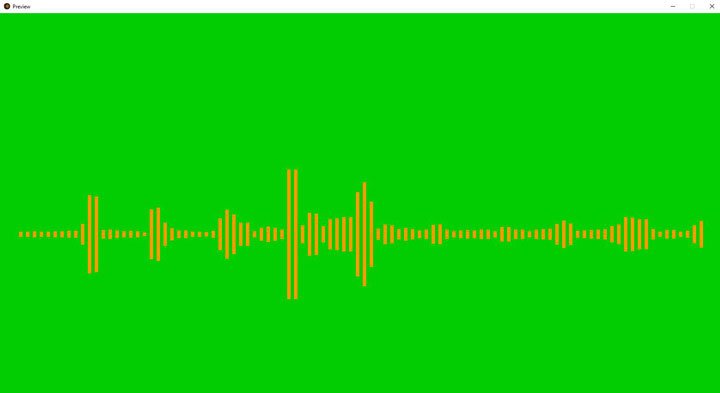
Setelah dirasa hasilnya sesuai, kamu bisa melakukan proses render dengan klik Render. Nantinya, hasil output video akan ada di set output. Nah proses selanjutnya, kamu bisa pakai hasil video audio spectrum itu untuk editing di Adobe Premiere Pro atau aplikasi editing video lain, lalu aktifkan fitur Luma Key untuk menghapus backgroundnya.
Itulah tutorial atau cara menggunakan Sonic Candle terbaru 2021. Kamu bisa melakukan eksploarasi sendiri tentang penggunaan aplikasi ini. Semoga artikel ini bermanfaat kalau ada pertanyaan silakan tanya di kolom komentar ya.
Oh iya ada beberapa artikel yang menarik ni buat kamu, baca artikel cara mudah membuat daftar isi di google dokumen dan cara mengirim pesan whatsapp secara otomatis ke banyak kontak.
Jangan lupa juga untuk subscribe supaya tidak ketinggalan informasi terbaru dan menarik dari PANDUANBS. Sampai jumpa di artikel selanjutnya.
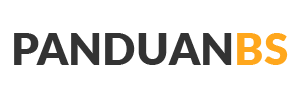









Add comment